
Seu smartphone vem com uma variedade de aplicativos e você pode ter instalado mais desde que adquiriu o telefone. Se você tiver mais aplicativos no smartphone do que usa, pode ser hora de fazer uma limpeza geral. Ou, se você tiver vários aplicativos que realizam a mesma tarefa, mas não deseja excluí-los, decida qual aplicativo é o padrão. Por exemplo, ao abrir uma foto, você tem a opção de usar o aplicativo Gallery (ou outro aplicativo de imagem baixado) sempre ou apenas uma vez. Se você optar por sempre abrir o aplicativo Gallery, esse aplicativo será o padrão. Se você mudar de ideia e não quiser usar o aplicativo Gallery, altere o aplicativo padrão para um aplicativo de imagem diferente. As instruções abaixo devem ser aplicadas independentemente de quem criou seu telefone Android: Samsung, Google, Huawei, Xiaomi, etc.
Limpar padrões
No passado, havia várias maneiras de limpar os padrões, dependendo do fabricante do telefone e da versão do Android. As versões atuais do Android oferecem uma maneira única e direta de limpar os padrões por aplicativo.
-
Abra o Definições aplicativo.
-
Tocar Apps e notificações.
-
Tocar Abra todos os aplicativos (ou toque Ver todos os # aplicativos) para ver a lista completa de aplicativos em seu dispositivo.
-
Toque no aplicativo que você deseja limpar os padrões.
-
Tocar Aberto por padrão.
-
Tocar Limpar padrões para limpar as ações padrão que você definiu. Se o aplicativo estiver definido como padrão para algumas ações, você verá um Você escolheu lançar este aplicativo por padrão mensagem e um Limpar padrões opção. Se o aplicativo não estiver definido como padrão, você verá Nenhum padrão definido e a Limpar padrões opção está acinzentada.
-
Depois que os padrões são limpos, a página é atualizada e exibe um Nenhum padrão definido mensagem e o Limpar padrões opção está acinzentada.
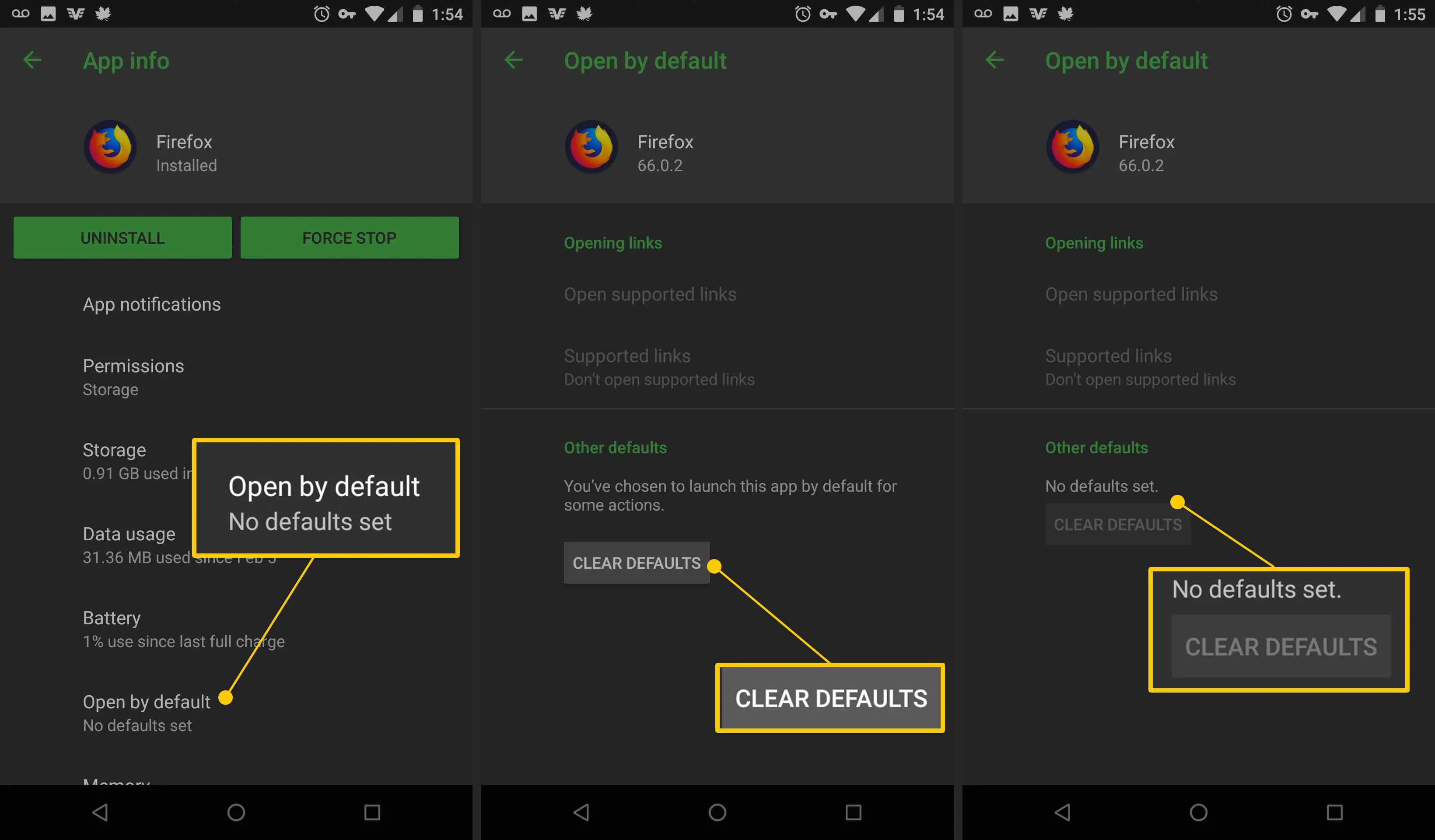
-
As ações padrão definidas para esse aplicativo são apagadas e você pode atribuir outro aplicativo como o aplicativo padrão para essa ação.
Definir padrões
Quando você toca em um link ou abre um arquivo, é oferecida uma escolha de aplicativos. Depois de selecionar um aplicativo, selecione Sempre para torná-lo o padrão ou selecione Só uma vez se você quiser usar outro aplicativo no futuro. Se você quiser ser pró-ativo, configure os aplicativos padrão no aplicativo Configurações. As opções variam ligeiramente com base na versão do Android e no dispositivo. Alguns fabricantes instalam seus próprios padrões e oferecem capacidade limitada para fazer alterações.
-
Abra o Definições aplicativo.
-
Tocar Apps e notificações.
-
Tocar Avançado.
-
Tocar Aplicativos padrão.
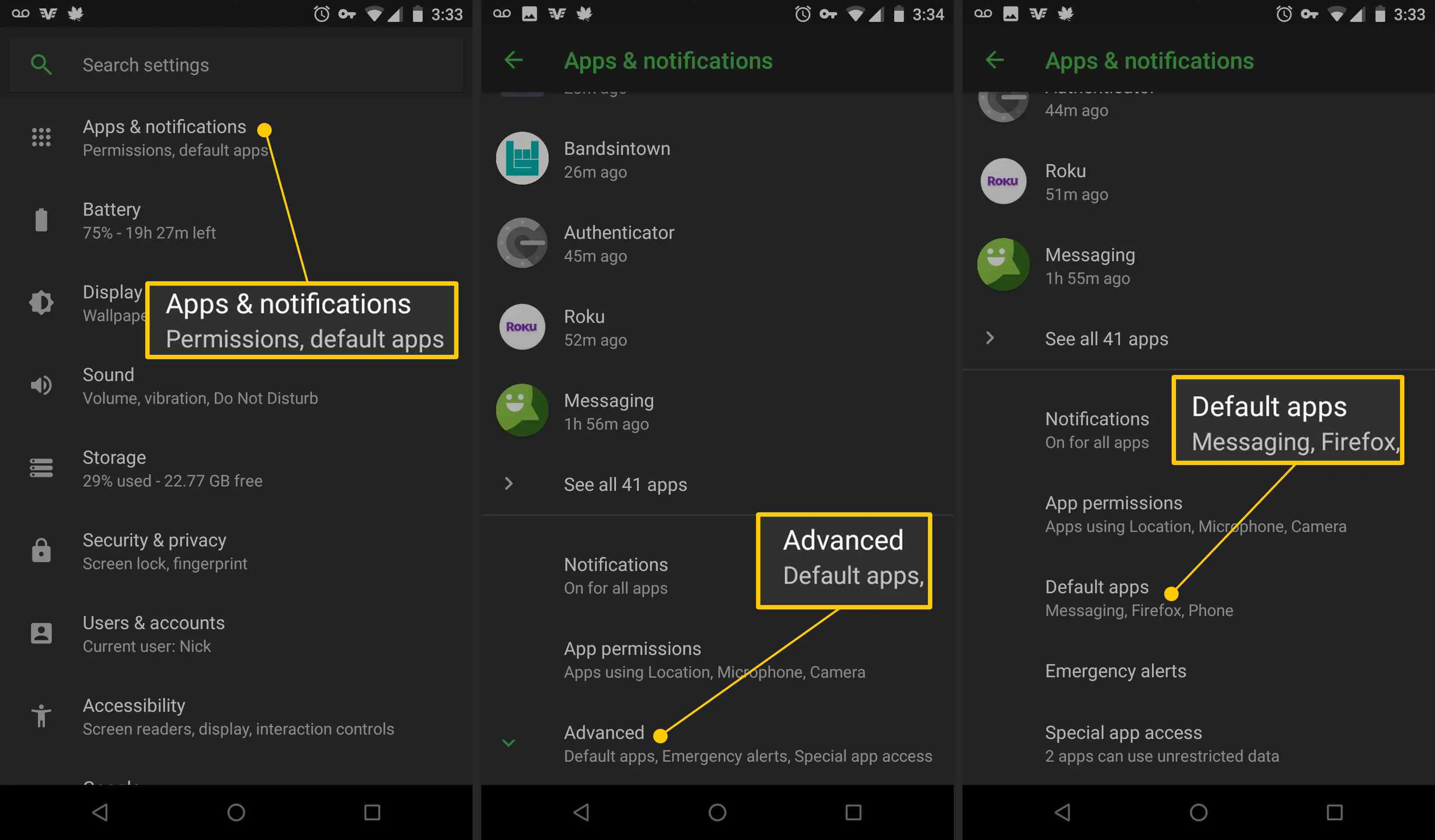
-
Selecione uma categoria para alterar. Por exemplo, escolha um navegador da web, aplicativo de telefone ou aplicativo de SMS padrão.
-
Na lista de aplicativos disponíveis nessa categoria, toque no círculo ao lado do aplicativo que deseja tornar padrão.
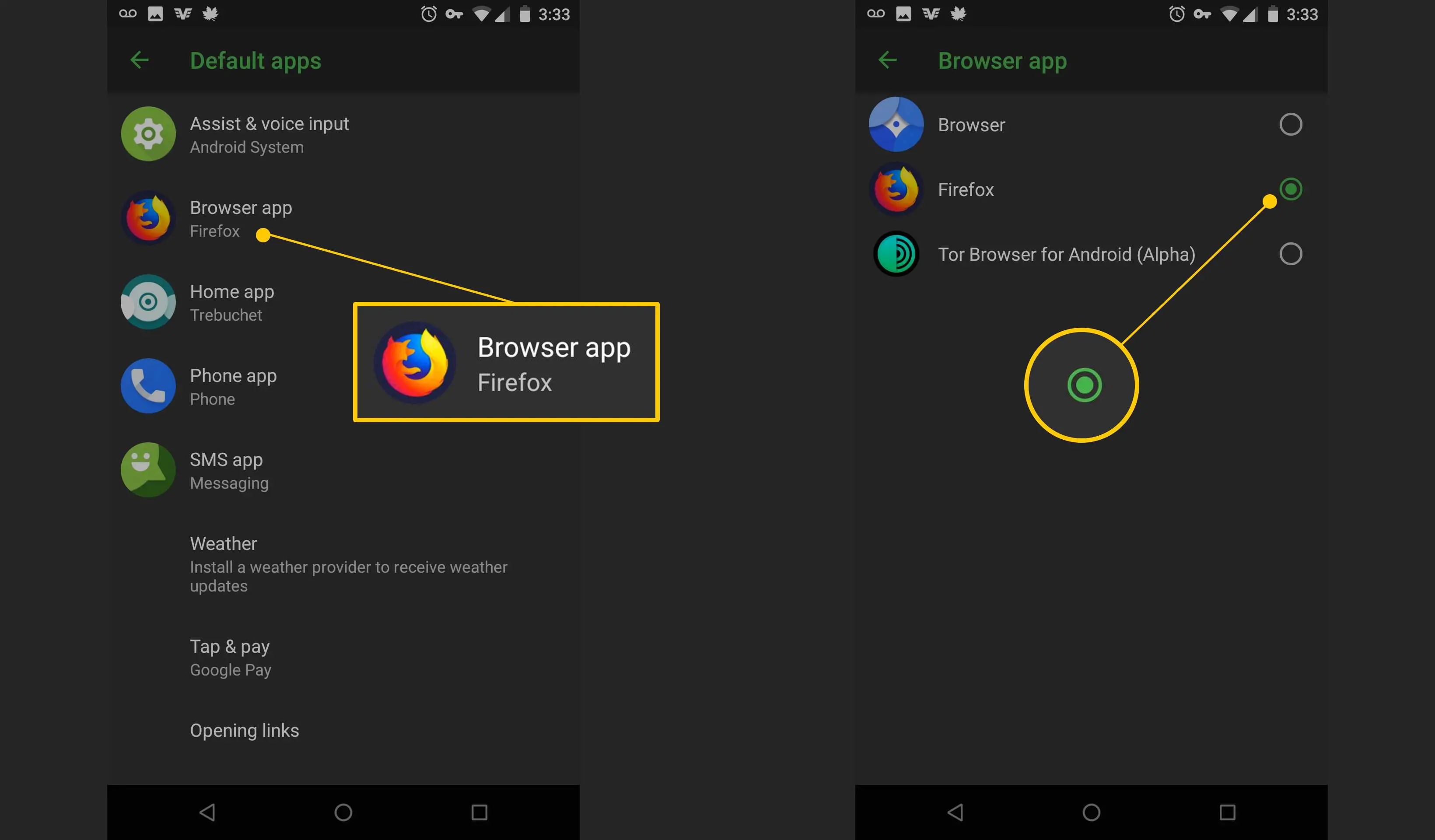
-
Toque na seta para trás para retornar à página anterior. Seu aplicativo selecionado é listado como o padrão.